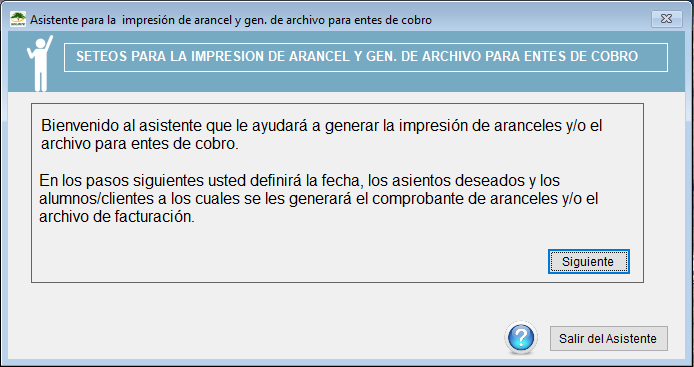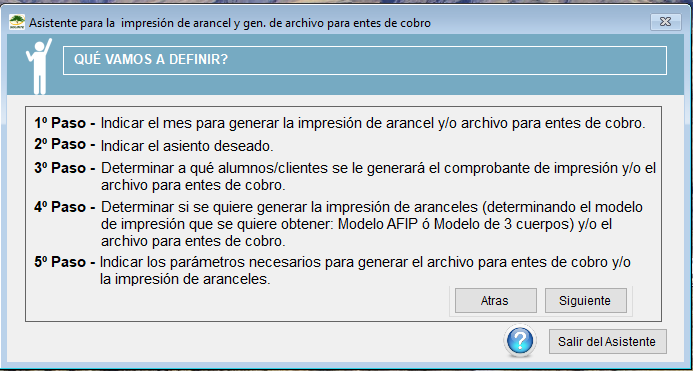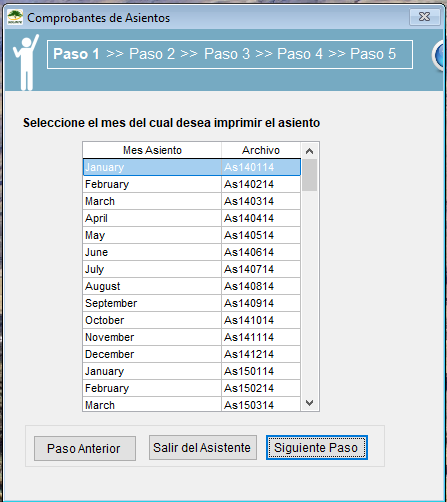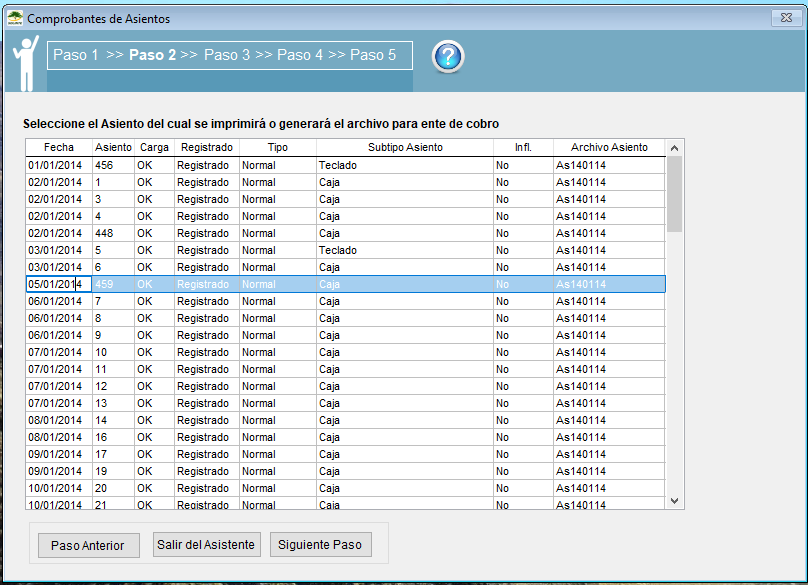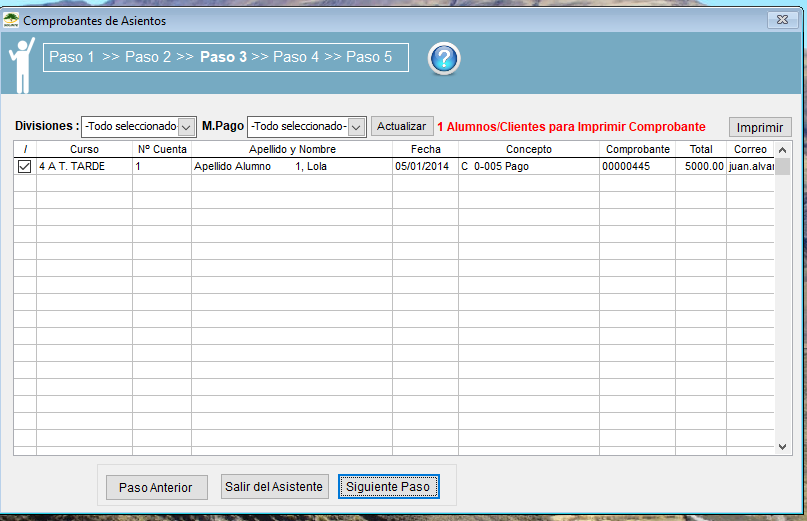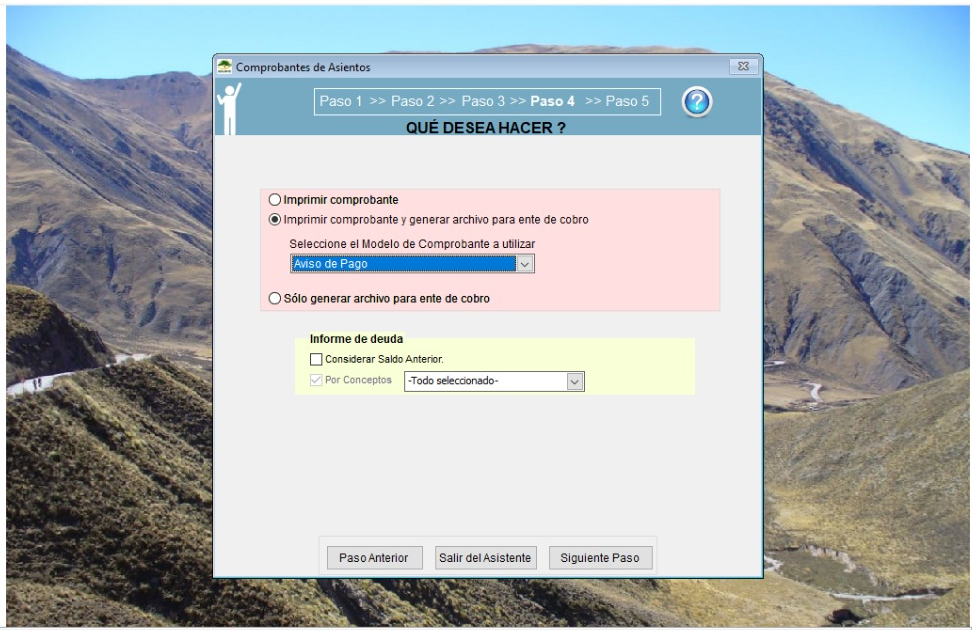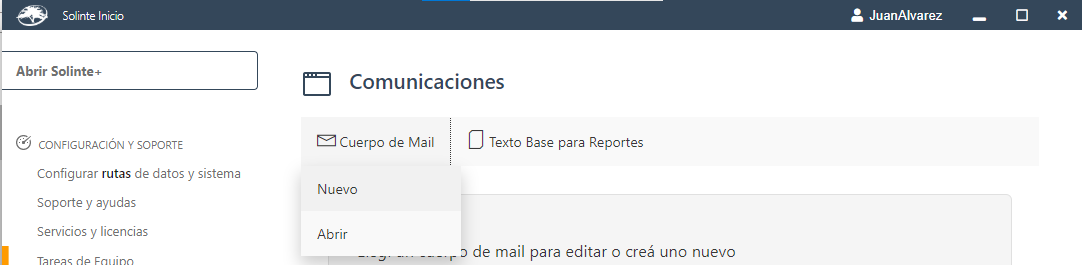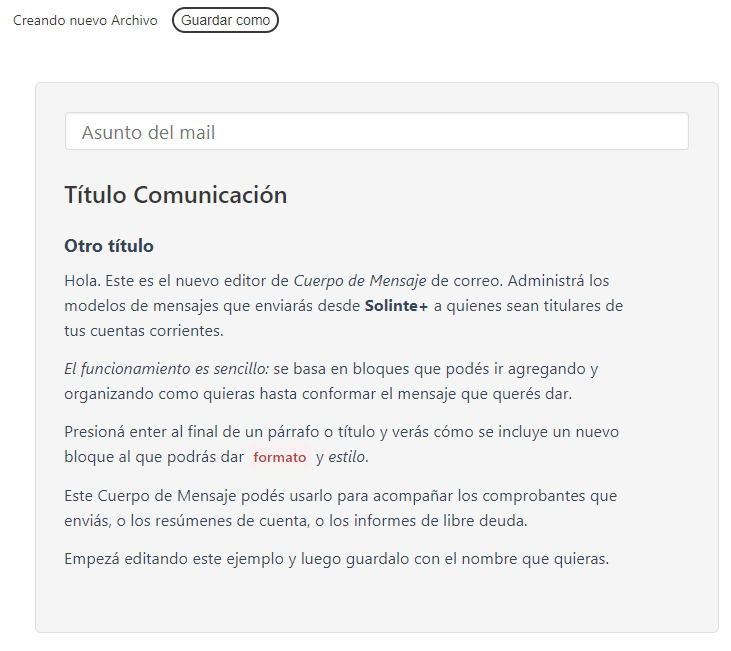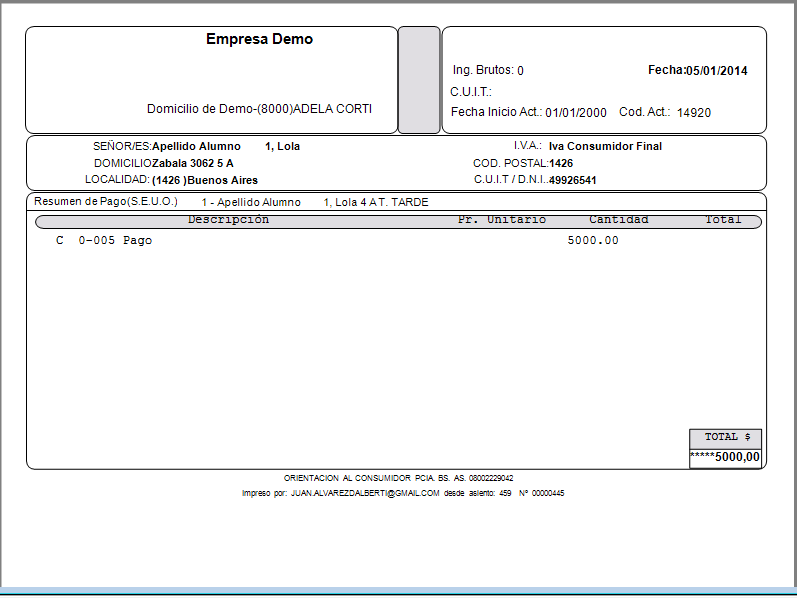Diferencia entre revisiones de «Enviar comprobante de pago»
| (No se muestran 6 ediciones intermedias de otro usuario) | |||
| Línea 2: | Línea 2: | ||
En este guía explicaremos como emitir y enviar a los padres el comprobante de pago; | En este guía explicaremos como emitir y enviar a los padres el comprobante de pago; | ||
| − | Primero nos vamos a dirigir a Alumnos | + | Primero nos vamos a dirigir a '''Alumnos -> Solinte(+) Fácil -> Asistente para la impresión de aranceles y gen. de archivos para ente de cobro''' |
[[Archivo:Avisodepago01.png]] | [[Archivo:Avisodepago01.png]] | ||
| Línea 32: | Línea 32: | ||
Posteriormente seleccionaremos la opción de "Aviso de pago" dentro de Modelo de comprobante a utilizar | Posteriormente seleccionaremos la opción de "Aviso de pago" dentro de Modelo de comprobante a utilizar | ||
| − | [[Archivo: | + | [[Archivo:Avisodepago09.png]] |
| − | Daremos click en la opción de finalizar, dirigiéndonos al asistente de cuerpos de mails, donde nos permitirá editar el mail que se desea enviar | + | Daremos click en la opción de finalizar, dirigiéndonos al asistente de cuerpos de mails, donde nos permitirá editar el mail que se desea enviar. |
| + | Nos dirigimos a la opción "+" | ||
| + | |||
| + | [[Archivo:Avisodepago10.png]] | ||
| + | |||
| + | Se nos dirige hacia Solinte Inicio, elegiremos la opción Cuerpo de Mail-->Nuevo | ||
| + | |||
| + | [[Archivo:Avisodepago11.png]] | ||
| + | |||
| + | [[Archivo:Avisodepago12.png]] | ||
| + | |||
| + | Una vez creado el correo nos volverá a Solinte, donde deberemos elegir el cuerpo de mail recíen creado | ||
| + | |||
| + | [[Archivo:Avisodepago13.png]] | ||
Revisión actual del 09:30 5 may 2023
En este guía explicaremos como emitir y enviar a los padres el comprobante de pago;
Primero nos vamos a dirigir a Alumnos -> Solinte(+) Fácil -> Asistente para la impresión de aranceles y gen. de archivos para ente de cobro
Damos "Siguiente" a las 2 pantallas posteriores
En la siguiente pantalla seleccionaremos primero el mes del asiento y posteriormente el asiento de caja del que queremos generar el aviso de pago
En la siguiente ventana veremos en detalle a los alumnos, el total y el mail que se enviaran con la opción de deseleccionar en caso de no querer enviarlo
Posteriormente seleccionaremos la opción de "Aviso de pago" dentro de Modelo de comprobante a utilizar
Daremos click en la opción de finalizar, dirigiéndonos al asistente de cuerpos de mails, donde nos permitirá editar el mail que se desea enviar.
Nos dirigimos a la opción "+"
Se nos dirige hacia Solinte Inicio, elegiremos la opción Cuerpo de Mail-->Nuevo
Una vez creado el correo nos volverá a Solinte, donde deberemos elegir el cuerpo de mail recíen creado